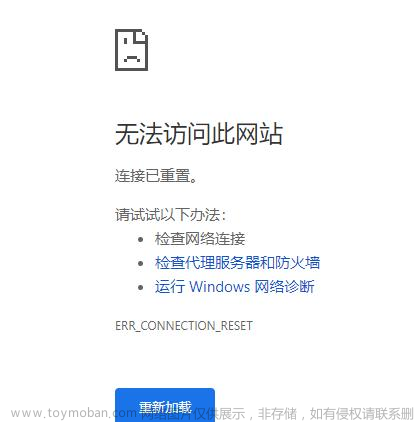学习springCloud的过程及其痛苦,一直跟着黑马的视频走,但是随着技术栈的更新,许多技术的配置与黑马视频讲的会有出入,然后就会遇到一些很头疼的问题,有时候一个问题需要找很久的原因与解决方法,所以记录一下这些问题防忘吧(由于是尝试过程中解决了问题,没有截图,但说的还算详细)。
问题:
在学习到Elasticsearch时,我用docker安装并启动了Elasticsearch,前期过程挺顺利的,但是在用浏览器访问的时候出问题了,怎么也访问不到,提示拒绝访问。
解决过程:
1.防火墙问题:
网上大部分说的就是防火墙的问题,但是在刚学docker时,我就关闭了防火墙并且禁止了开机启动,给有需要的提供下命令吧:
firewall-cmd --state # 查看防火墙状态
systemctl stop firewalld.service # 停止firewall
systemctl disable firewalld.service # 禁止firewall开机启动
reboot # 重启虚拟机
2.max_map_count太小:
第二种比较多的说法是:max_map_count太小了,但是我修改了之后问题依然没有解决,命令如下:
先查看max_map_count值(一般是65530,但如果是262144就不用改):
cat /proc/sys/vm/max_map_count 65530
修改65530为262144:
#临时修改
sysctl -w vm.max_map_count=262144
#永久修改
vm.max_map_count=2621443.虚拟机内存不足以给ES分配:
还有说法是ES占用的内存比较多,如果虚拟机内存不足以分配给ES时会导致启动失败,解决方法:
#查看ES的容器id:
docker ps -a
#删除ES容器:
docker rm + 容器id
#新建ES容器(重点加上-e "ES_JAVA_OPTS=-Xms512m -Xmx512m"):
docker run -d \
--name es \
-e "ES_JAVA_OPTS=-Xms512m -Xmx512m" \
-e "discovery.type=single-node" \
-v es-plugins:/usr/share/elasticsearch/plugins \
-v /path/to/data/dir:/usr/share/elasticsearch/data \
--network es-net \
--privileged \
-p 9200:9200 \
-p 9300:9300 \
elasticsearch:7.12.1这个是黑马视频中说到过的,所以我也是加上的,对我的问题没有帮助。
正解:挂载点目录问题:
1.查看日志:
我在寻求方法时,偶然发现,这个命令可以查看Elasticsearch的日志:
# 查看最新日志(默认情况下使用-f选项)
docker logs -f +容器id或者镜像名
# 查看特定时间段内的日志:
docker logs --since 2022-01-01 +容器id或者镜像名
# 仅查看错误日志:
docker logs --since 1d --grep ERROR +容器id或者镜像名然后我查看了我的日志,发现在我浏览器访问ip:9200时,会出现这个错误并且此时我的容器会被自动删除:
ElasticsearchException[failed to bind service]; nested: FileSystemException[/usr/share/elasticsearch/data/nodes/0: Not a directory];
Likely root cause: java.nio.file.FileSystemException: /usr/share/elasticsearch/data/nodes/0: Not a directory2.尝试修复:
大致意思就是说我的挂载目录不存在,但是我单独创建了目录后,还是会报错:
uncaught exception in thread [main]
ElasticsearchException[failed to bind service]; nested: AccessDeniedException[/usr/share/elasticsearch/data/nodes];
Likely root cause: java.nio.file.AccessDeniedException: /usr/share/elasticsearch/data/nodes然后我就针对目录做了一系列的我能想到的方法,但是都没解决问题。
3.正确方法:
无奈之下,我只能完全删除了Elasticsearch的镜像以及容器,重新安装,但是在安装之前先创建挂载点文件目录!
下面为docker安装Elasticsearch的完整步骤:
(1)创建一个网络,方便后期部署kibana:
docker network create es-net(2)docker拉取Elasticsearch,不知道为什么在拉取Elasticsearch时,必须加tag,不能直接用latest:
# 必须选取一个tag,以7.12.1为例:
docker pull elasticsearch:7.12.1(3)创建搭载目录(重点!!!很多教程都没有)
mkdir -p /mydata/elasticsearch/config
mkdir -p /mydata/elasticsearch/data
# 将http.host: 0.0.0.0写入到es配置文件中,代表能被远程的任何机器访问:
echo "http.host: 0.0.0.0" > /mydata/elasticsearch/config/elasticsearch.yml
(4)创建容器:
docker run -d \
--name es \
-e "ES_JAVA_OPTS=-Xms512m -Xmx512m" \
-e "discovery.type=single-node" \
-v es-plugins:/usr/share/elasticsearch/plugins \
-v /path/to/data/dir:/usr/share/elasticsearch/data \
--network es-net \
--privileged \
-p 9200:9200 \
-p 9300:9300 \
elasticsearch:7.12.1解释:
-e "cluster.name=es-docker-cluster":设置集群名称
-e "http.host=0.0.0.0":监听的地址,可以外网访问
-e "ES_JAVA_OPTS=-Xms512m -Xmx512m":内存大小
-e "discovery.type=single-node":非集群模式
-v es-data:/usr/share/elasticsearch/data:挂载逻辑卷,绑定es的数据目录
-v es-plugins:/usr/share/elasticsearch/plugins:挂载逻辑卷,绑定es的插件目录
--privileged:授予逻辑卷访问权
--network es-net :加入一个名为es-net的网络中
-p 9200:9200:端口映射配置
(5)浏览器访问:虚拟机ip:9200,出现以下页面代表访问成功(edge浏览器出现的为json格式):

问题解决!!!
总结:
这次的问题主要是,事前没有准备挂载点目录,其实黑马的视频和很多教程也没有这一步,所以绕了很大的弯子,花费很长时间的另一个原因是:我没有及时的查看日志,其实程序员遇到错误时第一项该做的就是查看日志,而我首先是去盲目的搜索答案了,也算让我长长记性吧。文章来源:https://www.toymoban.com/news/detail-447593.html
日志错误可能和我不一样,可以在评论区发出来,只要我知道的就会回答的,不知道的留给随缘的大佬回答吧。文章来源地址https://www.toymoban.com/news/detail-447593.html
到了这里,关于虚拟机中用Docker安装并启动了Elasticsearch,浏览器却访问不了的文章就介绍完了。如果您还想了解更多内容,请在右上角搜索TOY模板网以前的文章或继续浏览下面的相关文章,希望大家以后多多支持TOY模板网!